Bruk en klassisk chatrobot som en ferdighet i en Bot Framework-robot
Merk
Denne artikkelen inneholder bare informasjon som gjelder klassiske Microsoft Copilot Studio-chatroboter. Denne funksjonen er ikke tilgjengelig i den nye Microsoft Copilot Studio-opplevelsen.
Når du bruker en Microsoft Copilot Studio-kopilot som en ferdighet med en Bot Framework-robot, fastsetter Bot Framework-roboten om noe som brukeren sier, samsvarer med Microsoft Copilot Studio-kopilotens utløseruttrykk. Hvis det er et samsvar, sendes diskusjonen til Microsoft Copilot Studio-roboten av Bot Framework-roboten. Microsoft Copilot Studio-kopiloten trekker ut alle enheter og utløser det samsvarende emne.
Du kan også sende en variabel til et Microsoft Copilot Studio-ferdighetsemne som inndata fra Bot Framework Composer og bruke utdataene den returnerer.
Viktig
Du må ha en prøveversjon eller full Microsoft Copilot Studio-lisens for å kunne bruke Microsoft Copilot Studio-roboter som ferdigheter. Denne funksjonen er ikke tilgjengelig med Teams Microsoft Copilot Studio-lisensen.
Slik konfigurerer du Microsoft Copilot Studio-kopiloten som en ferdighet:
- Legg til Bot Framework-kopiloten i tillatelseslisten for Microsoft Copilot Studio-kopiloten.
- Last ned ferdighetsmanifestet for Microsoft Copilot Studio-kopiloten.
- Bruk det nedlastede ferdighetsmanifestet i Bot Framework Composer til å opprette en forbindelse mellom robotene.
- Bruk Bot Framework-emulatoren til å bekrefte at roboten fungerer som en ferdighet.
Forutsetninger
- Forstå hvordan Bot Framework-ferdigheter fungerer.
- Forstå hvordan du bruker Bot Framework Composer.
- Forstå hvordan du bruker ferdigheter i Bot Framework Composer.
- Hent Bot Framework-robotens app-ID.
Legg til Bot Framework-roboten i tillatelseslisten for Microsoft Copilot Studio-kopiloten
Legg til Bot Framework-robotens app-ID i tillatelseslisten for Microsoft Copilot Studio-kopiloten du vil bruke som en ferdighet. Robotene må være i samme leier.
Åpne roboten som skal bruke ferdigheten, i Bot Framework Composer. Velg Konfigurer, og velg deretter Utviklingsressurser. Kopier ID-en i Microsoft-app-ID-en.

Åpne kopiloten du vil bruke som en ferdighet, i Microsoft Copilot Studio.
Gå til Innstillinger og velg Sikkerhet på navigasjonsmenyen. Velg deretter Tillatelsesliste.

Velg Legg til tillatt oppringer.

Lim inn Bot Framework-robotens app-ID, og velg Neste.

Forsiktig!
En Microsoft Copilot Studio-kopilot kan ikke fungere som en ferdighet for andre Microsoft Copilot Studio-kopiloter. Hvis du prøver å legge til en app-ID som hører til en Power Virtual Agents-robot, i tillatelseslisten, får du en feilmelding. Du kan bare legge til en app-ID for en Bot Framework-robot.
Microsoft Copilot Studio validerer Bot Framework-robotens app-ID og bekrefter at den tilhører en robot i samme leier.
(Valgfritt) Legg til et Visningsnavn for roboten du har lagt til i tillatelseslisten.

Velg Lagre.
Bot Framework-roboten vises med visningsnavnet hvis du angav et, eller med app-ID-en hvis du ikke angav et visningsnavn. Du kan slette eller redigere den når som helst, ved å velge ikonet til høyre for robotens visningsnavn eller app-ID.

Merk
Bot Framework-robotene som legges til i tillatelseslisten, blir ikke eksportert som en del av robotinnholdet.
Laste ned kopilotferdighetsmanifestet for Microsoft Copilot Studio-kopiloten
Bot Framework-roboter kan bruke et Microsoft Copilot Studio-ferdighetsmanifest til å konfigurere en tilkobling til kopiloten som laget manifestet.
Alle Microsoft Copilot Studio-kopiloter har ferdighetsmanifester. Dette er JSON-filer som omfatter et navn, grensesnitt og utløseruttrykk for en ferdighet.
En Bot Framework-robot kan bruke et ferdighetsmanifest til å finne ut når den skal utløse Microsoft Copilot Studio-roboten (for eksempel som svar på noe en bruker sier til den).
Microsoft Copilot Studio-ferdighetsmanifester følger versjon 2.2 av Bot Framework-ferdighetsmanifestskjemaet og består av filene intents.lu og manifest.json.
En Bot Framework-robot kan beslutte at en Microsoft Copilot Studio-kopilot skal håndtere brukerens forespørsel, basert på manifestdataene. Den sender alt brukere sa, til kopiloten. Deretter samsvarer Microsoft Copilot Studio-kopiloten det som brukere sa, med et Microsoft Copilot Studio-emne, trekker ut enheter som trengs for sporutfylling og utløser Microsoft Copilot Studio-emnet.
Microsoft Copilot Studio-ferdighetsmanifester genereres og oppdateres automatisk. En Microsoft Copilot Studio-kopilot har to ferdighetsmanifester:
Testmanifest: Gjør det mulig for Bot Framework-roboten å koble til testversjonen av Microsoft Copilot Studio-kopiloten. Bruk testmanifestet til å validere endringer i ferdigheten før du publiserer den.
- Testmanifestet er umiddelbart tilgjengelig for hver nyopprettede Microsoft Copilot Studio-robot.
- Det oppdateres automatisk for å gjenspeile endringene hver gang du lagrer kopiloten.
Publisert manifest: Gjør det mulig for Bot Framework-roboten å koble til den publiserte versjonen av Microsoft Copilot Studio-kopiloten.
- Det publiserte manifestet er bare tilgjengelig for Microsoft Copilot Studio-kopiloter som har blitt publisert minst én gang.
- Det oppdateres automatisk for å gjenspeile endringene hver gang du publiserer kopiloten.
Merk
Det publiserte manifestet er ikke tilgjengelig for Microsoft Copilot Studio-kopiloter som aldri har vært publisert.
Hvis du vil generere robotens publiserte manifest, publiserer du Microsoft Copilot Studio-kopiloten.
Begge ferdighetsmanifestene vises i panelet Administrer tillatelsesliste.

Ferdighetsmanifestene vises også på Detaljer-siden for kopiloten. På navigasjonsmenyen velger du Innstillinger og deretter Detaljer. Detaljer-siden viser andre metadata, inkludert Miljø-ID, Leier-ID og Robotapp-ID.

Velg et manifest for å laste det ned. Det lastes ned som en ZIP-fil med etiketten <bot name>_manifest for Publisert manifest eller <bot name>_test_manifest for Testmanifest.

Merk
Ferdighetsmanifestet omfatter ikke systememner og Composer-dialogbokser som legges til en Microsoft Copilot Studio-kopilot. Det er bare emner som ble opprettet av kopilotforfattere, og Composer-hensiktsutløsere som forfattere legger til roboten, som er inkludert.
Koble til en Microsoft Copilot Studio-ferdighet i Composer
Bruk Microsoft Copilot Studio-ferdighetsmanifester til å opprette en ferdighetstilkobling i Bot Framework-roboten i Composer.
I Bot Framework Composer-prosjektet velger du Legg til og deretter Koble til en ferdighet.

Bla gjennom til og velg et ZIP-arkivert Microsoft Copilot Studio-manifest, og velg deretter Neste.

Velg emnene, eller hensiktene, i Microsoft Copilot Studio-kopiloten du vil legge til i Bot Framework-roboten, og velg deretter Neste.

Se gjennom og rediger utløseruttrykkene for Microsoft Copilot Studio-kopiloten, og velg deretter Neste.
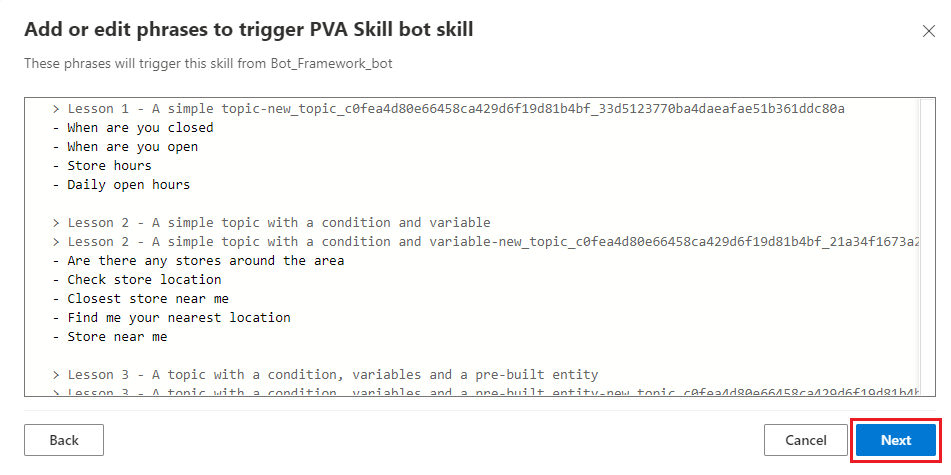
Kontroller at Bruk Orchestrator til prosjekter med flere roboter er valgt, og velg deretter Fortsett.

Kontroller at Microsoft Copilot Studio-ferdigheten legges til i Bot Framework-roboten på riktig måte, og at en ny utløser med Microsoft Copilot Studio-kopilotens navn vises i prosjektet i Composer.

Finn emnet i ferdighetsmanifestet
Bruk en hendelse til å utløse et Microsoft Copilot Studio-emne i ferdigheten. Hvis du vil kalle opp et bestemt emne fra Composer, bruker du navnet på den tilknyttede hendelsen i ferdighetsmanifestet til å henvise til emnet.
Velg handlingen Koble til en ferdighet.
Velg Vis ferdighetsmanifest under Navn på ferdighetsdialog.

Finn activities i manifestet. Denne egenskapen inneholder nestede egenskaper som representerer emnene i Microsoft Copilot Studio-kopiloten.

Finn emnet du vil kalle opp, og se etter egenskapen name for det. Når Microsoft Copilot Studio-ferdigheten mottar en hendelse med dette navnet, utløses emnet.
I følgende eksempel er navnet på hendelsesaktiviteten
dispatchTo_new_topic_87609dabd86049f7bc6507c6f7263aba_33d.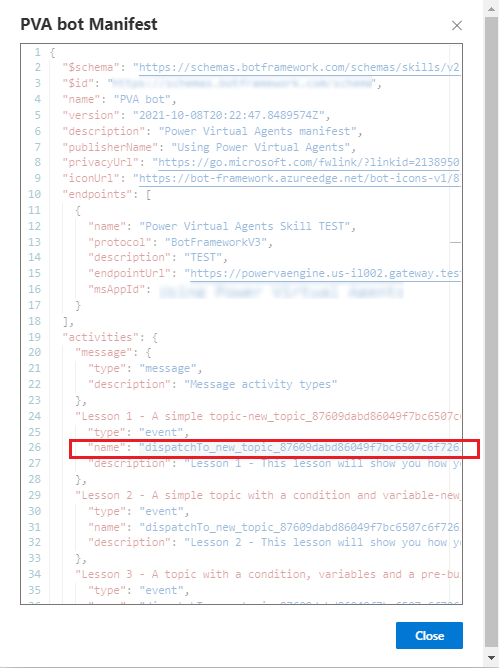
Kall opp et Microsoft Copilot Studio-ferdighetsemne
I stedet for å være avhengig av hva en bruker sier, for å utløse et Microsoft Copilot Studio-ferdighetsemne, kan du kalle det opp direkte. Du kan bare kalle opp Microsoft Copilot Studio-emner direkte som er oppført i ferdighetsmanifestet.
Velg Legg til på redigeringslerretet for Composer, velg Tilgang til eksterne ressurser, og velg deretter Koble til en ferdighet.

Velg Microsoft Copilot Studio-kopiloten i listen Navn på ferdighetsdialog.

Finn navnet på hendelsesaktiviteten for Microsoft Copilot Studio-robotemnet du vil kalle opp. Kopier verdien, utelat anførselstegnene, og lagre den for å bruke den i de neste trinnene.
Velg Lukk.
Velg Vis kode i Aktivitet-delen.

Skriv inn eller lim inn følgende kode. Erstatt
TOPIC_ACTIVITY_NAMEmed emnets navn på hendelsesaktivitet. Kontroller at det ikke er anførselstegn i egenskapen name.[Activity type = event name = TOPIC_ACTIVITY_NAME ]
Send en inndatavariabel til et Microsoft Copilot Studio-ferdighetsemne
Bot Framework Composer kan sende en variabel til et Microsoft Copilot Studio-ferdighetsemne som inndata. Hvis du vil vite hvordan du oppretter Microsoft Copilot Studio-emner som godtar inndatavariabler, kan du se Arbeid med variabler.
Hvis et Microsoft Copilot Studio-emne som kan motta en inndatavariabel, er oppført i ferdighetsmanifestet, kan du sende en Composer-variabel til det.
Velg Legg til på redigeringslerretet for Composer, velg Tilgang til eksterne ressurser, og velg deretter Koble til en ferdighet.

Velg Microsoft Copilot Studio-kopiloten i listen Navn på ferdighetsdialog.

Finn navnet på hendelsesaktiviteten for Microsoft Copilot Studio-kopilotemnet du vil kalle opp. Kopier verdien, utelat anførselstegnene, og lagre den for å bruke den i de neste trinnene.
Finn egenskapen value for emnet. Egenskapen value inneholder en forekomst av egenskapen $ref. Kopier denne verdien, og lagre den for å bruke den i de neste trinnene.
Advarsel!
Hvis et Microsoft Copilot Studio-emne ikke har inndata, har det ikke egenskapen value.

Finn egenskapen definitions, og se etter en nestet egenskap som samsvarer med $ref-verdien du fant i forrige trinn. Noter deg navnene og typene for inndataene for Microsoft Copilot Studio-emnet. Du skal bruke dem i de neste trinnene.

Velg Lukk.
Velg Vis kode under Aktivitet-delen.

Skriv inn eller lim inn følgende kode. Erstatt disse verdiene:
- Erstatt
TOPIC_ACTIVITY_NAMEmed emnets navn på hendelsesaktivitet. - Erstatt
PVA_INPUT_VARIABLEmed en inndatavariabel fra emnet. - Erstatt
COMPOSER_INPUT_VARIABLEmed en Composer-variabel som gir en verdi.
[Activity Type = event Name = TOPIC_ACTIVITY_NAME Value = ${addProperty(json("{}"), 'PVA_INPUT_VARIABLE', COMPOSER_INPUT_VARIABLE)} ]I eksemplet nedenfor gir Composer-variabelen
dialog.storeLocationen verdi for inndatavariabelenpva_StoreLocationi Microsoft Copilot Studio-kopilotemnetdispatchTo_new_topic_127cdcdbbb4a480ea113c5101f309089_21a34f16.
- Erstatt
Motta en utdatavariabel fra et Microsoft Copilot Studio-ferdighetsemne
Det går an å motta utdata fra et Microsoft Copilot Studio-ferdighetsemne i Composer. Hvis du vil finne ut hvordan du oppretter Microsoft Copilot Studio-emner som returnerer utdata, kan du se Arbeid med variabler.
Velg Legg til på redigeringslerretet for Composer, velg Tilgang til eksterne ressurser, og velg deretter Koble til en ferdighet.

Velg Microsoft Copilot Studio-kopiloten i listen Navn på ferdighetsdialog.

Finn navnet på hendelsesaktiviteten for Microsoft Copilot Studio-robotemnet du vil kalle opp. Kopier verdien, utelat anførselstegnene, og lagre den for å bruke den i de neste trinnene.
Finn egenskapen resultValue for emnet. Egenskapen resultValue inneholder en $ref-egenskap. Kopier denne verdien, og lagre den for å bruke den i de neste trinnene.
Advarsel!
Hvis et Microsoft Copilot Studio-emne ikke har utdata, har det ikke en resultValue-egenskap.

Finn egenskapen definitions, og se etter en nestet egenskap som samsvarer med $ref-verdien du fant i forrige trinn. Noter deg navnene og typene for utdatavariablene for Microsoft Copilot Studio-emnet. Du skal bruke dem i de neste trinnene.
I følgende eksempel returnerer Microsoft Copilot Studio-emnet to utdata av typen String, pva_State og pva_Item.

Velg Lukk.
Velg Vis kode i Aktivitet-delen.

Skriv inn eller lim inn følgende kode. Erstatt
TOPIC_ACTIVITY_NAMEmed emnets navn på hendelsesaktivitet. Kontroller at det ikke er anførselstegn i egenskapen name.[Activity type = event name = TOPIC_ACTIVITY_NAME ]
Under kodeområdet setter du Egenskap til en Composer-variabel for å motta og lagre utdataverdier fra Microsoft Copilot Studio-ferdighetsemnet.

Velg Legg til og deretter Behandle egenskaper i redigeringslerretet for Composer, og velg deretter Angi egenskaper.

Sett Egenskap til Composer-verdien som skal lagre den uttrukne verdien. Deretter angir du Verdi i Composer-variabelen som du lagret emnets utdata i.
I følgende eksempel blir utdataverdiene fra dialog.skillResult.pvaState og dialog.skillResult.pvaItem trukket inn i de nye Composer-variablene dialog.State og dialog.Item.

Test Microsoft Copilot Studio-kopiloten som en ferdighet med en Bot Framework-robot
Bruke Bot Framework-emulatoren til å teste at Bot Framework-roboten kaller opp en Microsoft Copilot Studio-kopilot som en ferdighet på riktig måte.
Viktig!
Bot Framework-roboten må legges til i Microsoft Copilot Studio-kopilotens tillatelsesliste for at ferdighetstilkoblingen skal fungere.